- Upravljački program je osnovni softver za računalo; pertanto, l'installazione di quella giusta è vitale per il corretto funzionamento del computer.
- Per scaricare e aggiornare i driver, puoi utilizzare Gestione dispositivi o ottenere uno strumento di aggiornamento driver affidabile di terze parti.
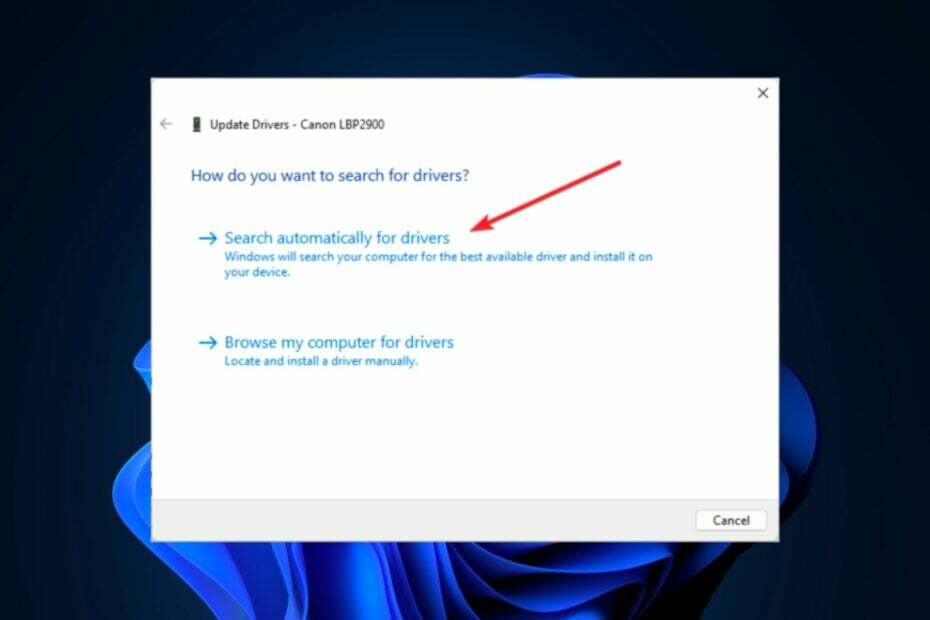
Tražite način za preuzimanje i instalaciju upravljačkog programa Canon LBP2900B u sustavu Windows 11, nakon što ste to učinili.
Questa guida discuterà alcuni dei metodi più simplici per installare il driver della stampante na tuo computer. Iniziamo!
Možete li preuzeti i instalirati upravljački program Canon LBP2900B za Windows 11?
Prima di passare ai passaggi di download e installazione, assicurati di eseguire questi controlli preliminari:
- Administratorski pristup računalu na kojem je moguće instalirati upravljački program.
- Una connessione Internet stabile e affidabile.
- Un cavo USB per collegare la stampante al computer.
- Assicurati che la stampante sia compatibile con il tuo operativni sustav Windows.
1. Utilizzare il sito Web del proizvodttore del dispositivo
1.1 Scarica il driver della stampante
- Vai al sito Web del produttore
- Individualni upravljački program Canon LBP2900B.

- Ora scorri verso il basso e seleziona il system operativo e la lingua compatibili come inglese
- Fare clic su di esso e il driver verrà scaricato.
- Kliknite doppio sul file zip scaricato ed estrallo.
1.2 Instalirajte upravljački program za štampač
- Aggiungi la stampante utilizzando il cavo al computer, quindi premi Windows + ja per aprire le Impostazioni.
- Vai su Bluetooth i uređaji e fai clic su Štampanti i skener.
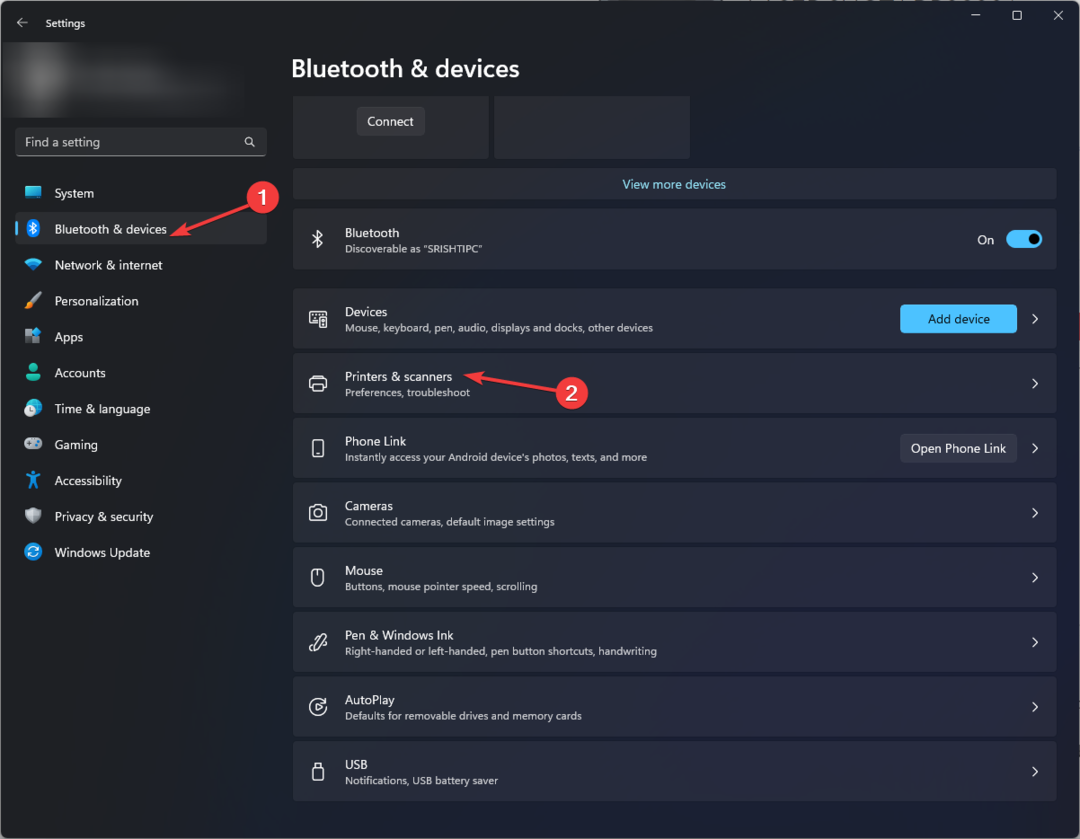
- Cijena karte klikni su Dodavanje dispozitiva accanto a Dodavanje pečata ili skenera.
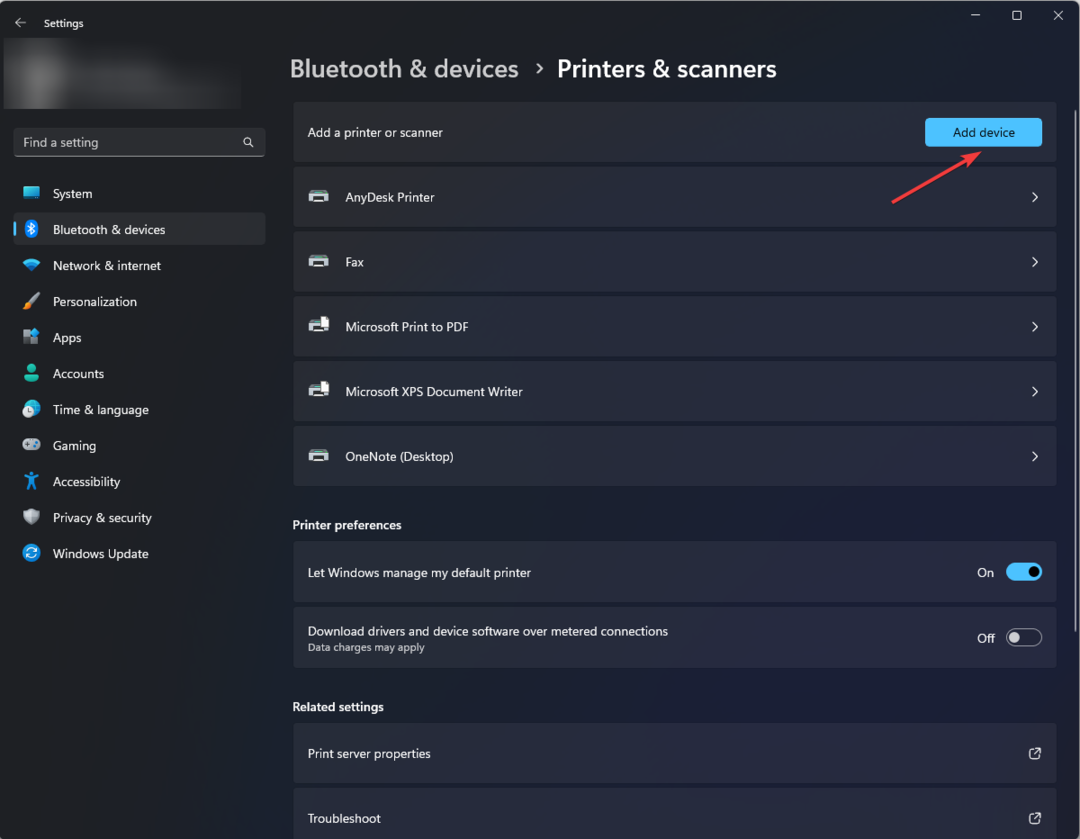
- Se la stampante non è elencata, fare clic su Dodavanje priručnika.
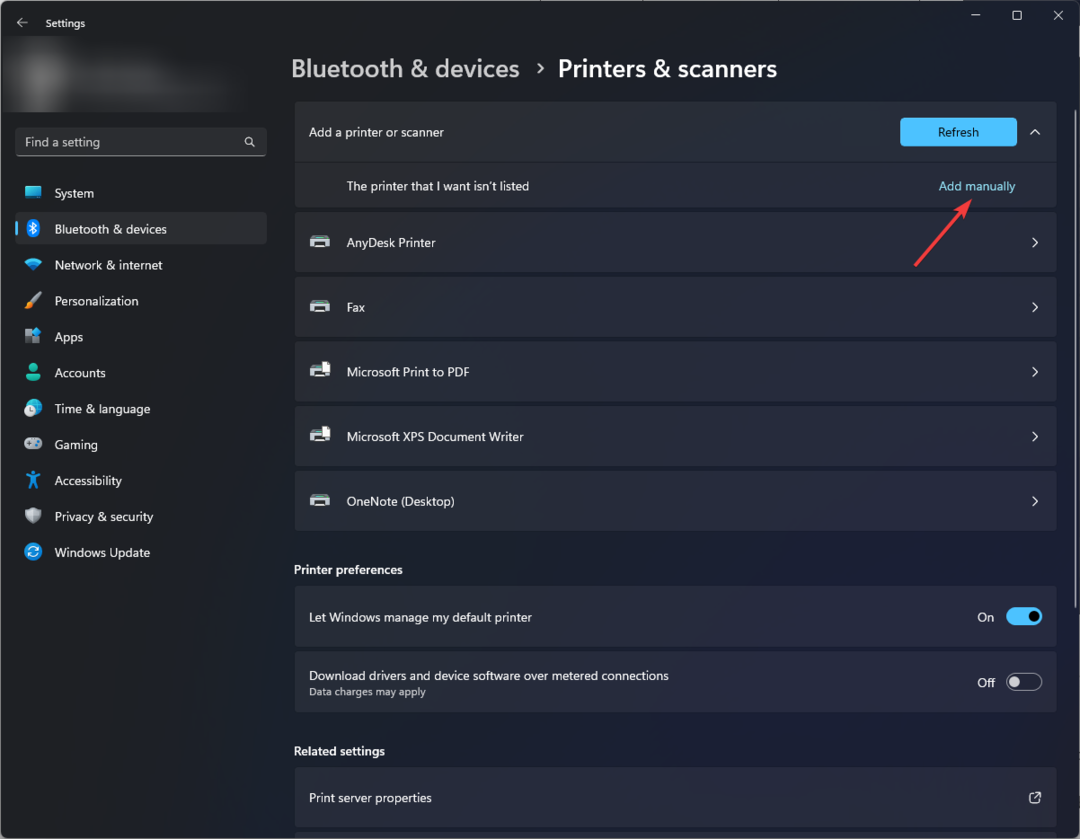
- Selezionare Aggiungi una stampante locale o una stampante di rete con impostazioni manuali.
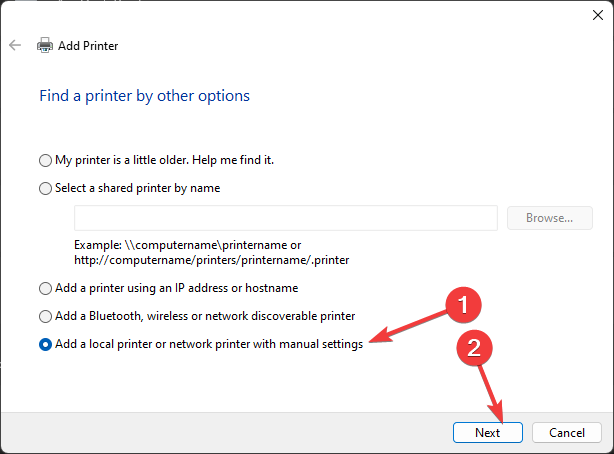
- Ora fai clic sul pulsante di opzione accanto a Usa una porta esistente. Scegli USB001 dal menu a discesa e fai clic su Avanti.

- Ora fai clic su Vozač diskoteke.
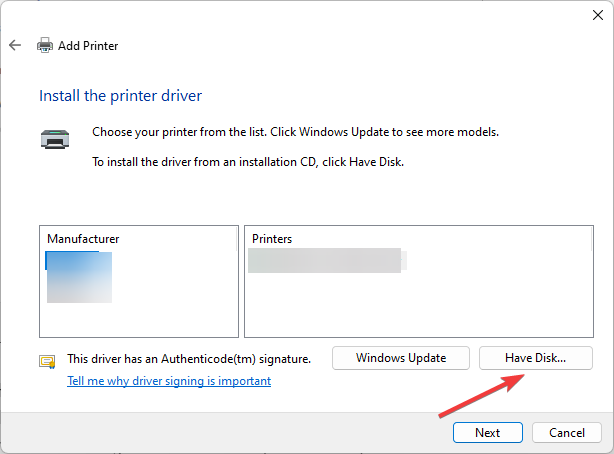
- Ora fai clic su Sfoglia e seleziona il file estratto. Successivamente, fai clic su travanj e quindi su u redu.
- Selezionare Stampante dall’elenco e fare clic su Avanti, quindi fare clic su Avanti.
- Verrà avviata l’installazione. Nella finestra Condivisione stampante, selezionare un’opzione preferibile e fare clic su Avanti.
- Cijena karte klikni su Fino.
- 3 Modi per Correggere l’Errore della Stampante Canon 5b00
- Pogreška koda 43 u sustavu Windows 11: 6 rješenja za rješenje
- Dođite Konfigurirajte Windows 11 Senza na račun Microsoft
- Dođite brzo instalirati Windows 10 Senza na račun Microsoft
- Scheda Arduino/Genuino Uno: Errore Durante la Compilazione
- 5 Programmi Facili per Creare Attestati di Partecipazione
- I Programmi Migliori per Rimuovere lo Sfondo alle tue Foto
- Netflix Video HDR Non Funziona: Come Risolvere il Problema
- Come Correggere l’IPTV che non Funziona con WiFi in Italia
- I 5 Migliori Temi Scuri di Windows 11 Dostupno besplatno
- 11 programa za kreiranje stranice Senza Codifica [bez HTML-a]
- Želite li koristiti VPN na Xbox One Series S? 7 da Provare
- Le Migliori VPN per Guardare DigiOnline Dall’Italia ed Estero
- I Migliori Software di Sicurezza per Piccole e Medie Imprese
- 8 besplatnih najboljih VPN-ova za čuvanje Netflixa od 2022
- Il Mouse Continua a Bloccarsi: 10 Modi per Risolvere
- Come Correggere l’Errore di Troppi Reindirizzamenti di ChatGPT
- Kmode iznimka nije obrađena: Riješite ovu pogrešku
- Come Correggere Codice Errore ChatGPT 1020 [Accesso Negato]
- Utilizare ChatGPT Senza Numero di Telefono [Guida Rapida]
2. Utilizzare uno strumento di terze parti
Ako preuzmete manuale dei driver può richiedere molto tempo, soprattutto se non sai come muoverti in un computer. Pertanto, ako consiglia di utilizzare uno instrumento affidabile di aggiornamento dei driver di terze parti come DriverFix.
Instrument raspolaže velikom bazom podataka upravljačkog programa za ažuriranje upravljačkog programa računala. Slijedite ove korake za preuzimanje, instalirajte ili ažurirajte upravljački program na svom računalu:
- Preuzmite i instalirajte DriverFix.
- Cijena karte klikni su Scansione per eseguire la scansione del computer alla ricerca di driver mancanti o obsoleti.
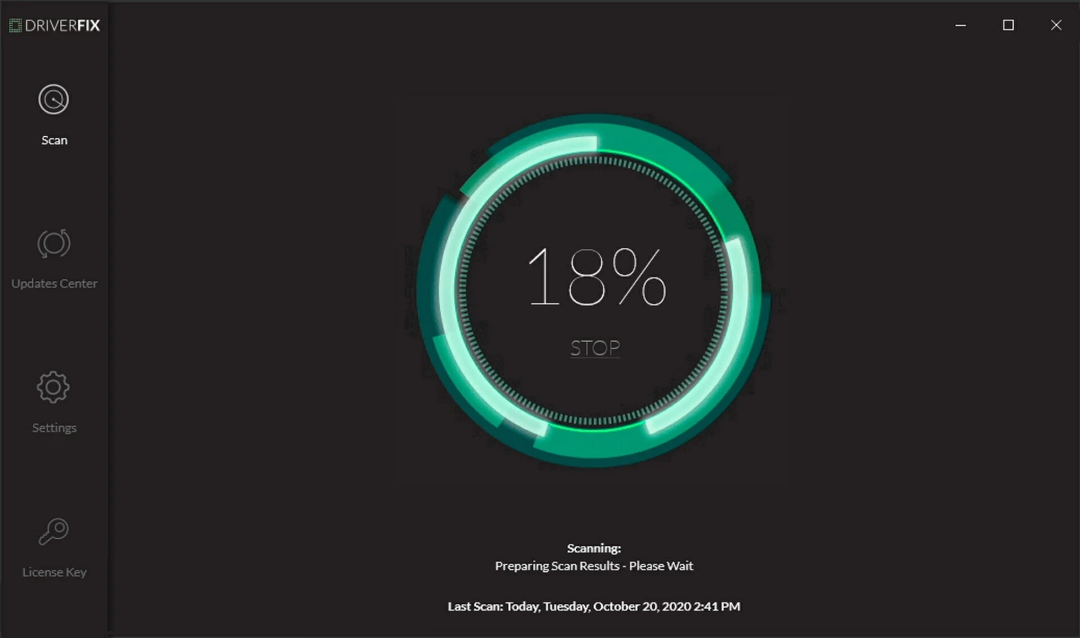
- Selezionare il driver che si desidera aggiornare dall’elenco dei driver obsoleti o mancanti e fare clic. su Aggiorna.

- I driver verranno scaricati; puoi installarli seguendo le istruzioni sullo schermo.
3. Utilizzare Gestione dispositivi
- Collega la stampante al computer. Premi Windows + R per aprire la console Esegui.

- Digita devmgmt.msc e premi Invio per aprire Gestione dispositivi.
- Vai ai dispozitivni softver ed espandilo.

- Fare clic con il tasto destro sulla stampante e fare clic su Aggiorna vozač.
- Nella finestra successiva, fai clic su Automatski traženi upravljački program.

- Windows ili tražite upravljački program Canon LBP2900B i instalirajte ga.
- Attendere il completamento del processo e riavviare il computer.
Dakle, ovo su modovi za preuzimanje i instalaciju upravljačkog programa Canon LBP2900B na vašem računalu Windows 11. Provali e facci sapere quale ha funzionato per te nei commenti qui sotto.


